Multisim 安装元件库
- 格式:pdf
- 大小:412.43 KB
- 文档页数:4


下载了的朋友如果觉得好用就请顶个贴,以便让更多有需要的朋友看到。
现在有不少朋友对自己DIY的线路用仿真进行初步的验证,可一般仿真软件自带的元件库里主要是一些欧美型号的管子,我们常用的日系音频专用管几乎没有。
本人只会用Multisim,于是用谷歌在老外的网站搜索了一些日系管的Spice模型参数(由于本人非常爱国,不懂英语,所以费了好大的劲),建了几个音频专用管的仿真模型,经试用还行。
8对管分别是:2SK246/2SJ103 常见的输入级用J-FET管,特点是结电容小;2SC3423/2SA1360 东芝的音频专用管,主要用于电压放大级;2SC3601/2SA1407 原本是用于视频放大,但参数非常优异。
高频(ft=400MHz)、高压(200V)、电流较大(Ic=140mA)、高功耗(带散热器8W)、结电容小(Cob=2.5pF)。
用某些人的话说那是“绝杀”所有的电压放大管。
用作预推动也很好;2SC669/2SA649 推动级用的老牌名管;2SC5171/2SA1930 性能非常优秀的推动管,东芝的;2SC5200/2SA1943 输出级用的东芝名管,你懂的;2SC2922/2SA1216 输出级用的三肯名管,这个你也懂的;2SK1058/2SJ162 这对管都不知道的人没资格到坛子里来混。
用户数据库.part1.rar (146.48 KB)用户数据库.part2.rar (92.33 KB)二个附件都要下载!考虑到有些人和我一样菜,说说使用方法:首先下载上面二个附件,然后把第一个附件命名为1、第二个附件命名为2(不要搞错顺序了,否则不能解压缩!),再解压到你能找到的地方,得到一个名为“用户数据库”的prz文件,然后按下图导入:元件的调用方法:试试看。
嗯,名管就是名管。
特别说明:我使用的Multisim是11.0.2版本的,经测试,所导出的数据库文件在Multisim10版本下导入出错。
由于重建元件库太麻烦,建议大家升级Multisim 11。
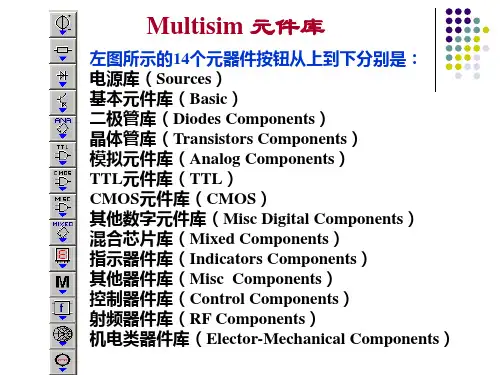
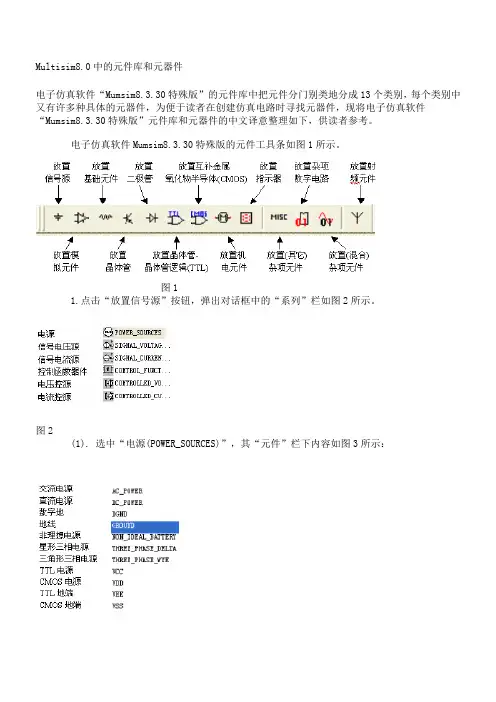
Multisim8.0中的元件库和元器件电子仿真软件“Mumsim8.3.30特殊版”的元件库中把元件分门别类地分成13个类别,每个类别中又有许多种具体的元器件,为便于读者在创建仿真电路时寻找元器件,现将电子仿真软件“Mumsim8.3.30特殊版”元件库和元器件的中文译意整理如下,供读者参考。
电子仿真软件Mumsim8.3.30特殊版的元件工具条如图1所示。
图11.点击“放置信号源”按钮,弹出对话框中的“系列”栏如图2所示。
图2(1). 选中“电源(POWER_SOURCES)”,其“元件”栏下内容如图3所示:图3(2). 选中“信号电压源(S IGNAL_VOLTAGE_SOURCES)”,其“元件”栏下内容如图4所示:图4(3). 选中“信号电流源(SIGNAL_CURRENT_SOURCES)”,其“元件”栏下内容如图5所示:图5(4). 选中“控制函数块(CONTROL_FUNCTION_BLOCKS)”,其“元件”栏下内容如图6所示:图6(5). 选中“电压控源(CONTROLLED_VOLTAGE_SOURCES)”,其“元件”栏下内容如图7所示:图7(6). 选中“电流控源(CONTROLLED_CURRENT_SOURCES)”,其“元件”栏下内容如图8所示:图82. 点击“放置模拟元件”按钮,弹出对话框中“系列”栏如图9 所示。
图9(1). 选中“模拟虚拟元件(A NALOG_VIRTUAL)”,其“元件”栏中仅有虚拟比较器、三端虚拟运放和五端虚拟运放3个品种可供调用。
(2). 选中“运算放大器(OPAMP)”。
其“元件”栏中包括了国外许多公司提供的多达4243种各种规格运放可供调用。
(3). 选中“诺顿运算放大器(OPAMP_NORTON)”,其“元件”栏中有16种规格诺顿运放可供调用。
(4). 选中“比较器(COMPARATOR)”,其“元件”栏中有341种规格比较器可供调用。

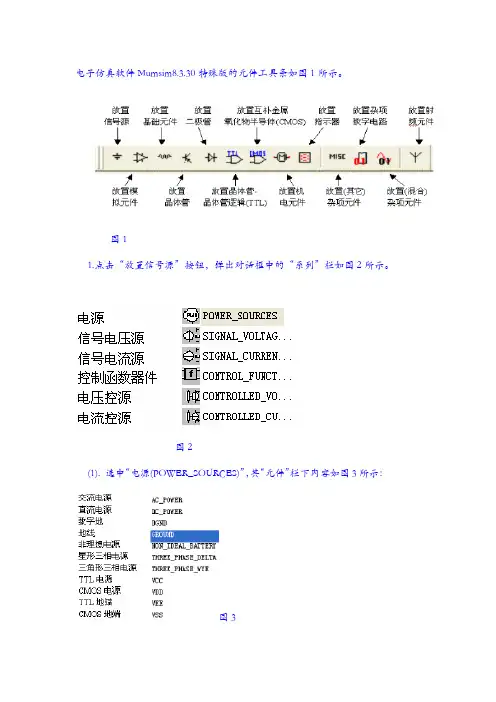
电子仿真软件Mumsim8.3.30特殊版的元件工具条如图1所示。
图11.点击“放置信号源”按钮,弹出对话框中的“系列”栏如图2所示。
图2(1). 选中“电源(POWER_SOURCES)”,其“元件”栏下内容如图3所示:图3(2). 选中“信号电压源(SIGNAL_VOLTAGE_SOURCES)”,其“元件”栏下内容如图4所示:图4(3). 选中“信号电流源(SIGNAL_CURRENT_SOURCES)”,其“元件”栏下内容如图5所示:图5(4). 选中“控制函数块(CONTROL_FUNCTION_BLOCKS)”,其“元件”栏下内容如图6所示:图6(5). 选中“电压控源(CONTROLLED_VOLTAGE_SOURCES)”,其“元件”栏下内容如图7所示:图7(6). 选中“电流控源(CONTROLLED_CURRENT_SOURCES)”,其“元件”栏下内容如图8所示:图82. 点击“放置模拟元件”按钮,弹出对话框中“系列”栏如图9 所示。
图9(1). 选中“模拟虚拟元件(ANALOG_VIRTUAL)”,其“元件”栏中仅有虚拟比较器、三端虚拟运放和五端虚拟运放3个品种可供调用。
(2). 选中“运算放大器(OPAMP)”。
其“元件”栏中包括了国外许多公司提供的多达4243种各种规格运放可供调用。
(3). 选中“诺顿运算放大器(OPAMP_NORTON)”,其“元件”栏中有16种规格诺顿运放可供调用。
(4). 选中“比较器(COMPARATOR)”,其“元件”栏中有341种规格比较器可供调用。
(5). 选中“宽带运放(WIDEBAND_AMPS)”其“元件”栏中有144种规格宽带运放可供调用,宽带运放典型值达100MHz,主要用于视频放大电路。
(6). 选中“特殊功能运放(SPECIAL_FUNCTION)”,其“元件”栏中有165种规格特殊功能运放可供调用,主要包括测试运放、视频运放、乘法器/除法器、前置放大器和有源滤波器等。
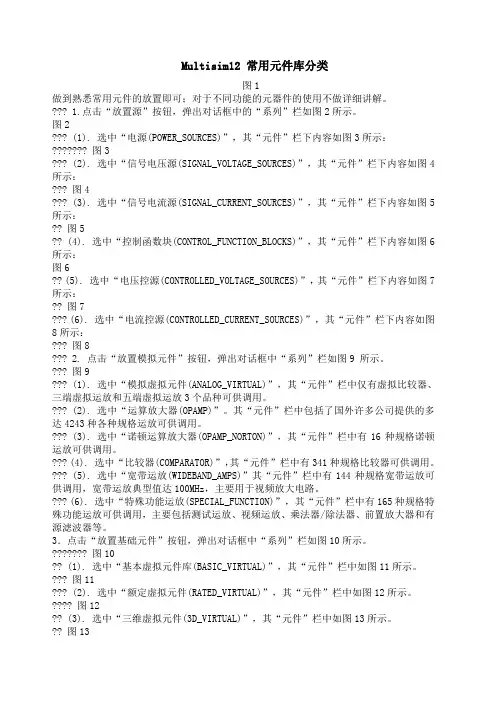
Multisim12 常用元件库分类图1做到熟悉常用元件的放置即可;对于不同功能的元器件的使用不做详细讲解。
??? 1.点击“放置源”按钮,弹出对话框中的“系列”栏如图2所示。
图2??? (1). 选中“电源(POWER_SOURCES)”,其“元件”栏下内容如图3所示:??????? 图3??? (2). 选中“信号电压源(SIGNAL_VOLTAGE_SOURCES)”,其“元件”栏下内容如图4所示:??? 图4??? (3). 选中“信号电流源(SIGNAL_CURRENT_SOURCES)”,其“元件”栏下内容如图5所示:?? 图5?? (4). 选中“控制函数块(CONTROL_FUNCTION_BLOCKS)”,其“元件”栏下内容如图6所示:图6?? (5). 选中“电压控源(CONTROLLED_VOLTAGE_SOURCES)”,其“元件”栏下内容如图7所示:?? 图7??? (6). 选中“电流控源(CONTROLLED_CURRENT_SOURCES)”,其“元件”栏下内容如图8所示:??? 图8??? 2. 点击“放置模拟元件”按钮,弹出对话框中“系列”栏如图9 所示。
??? 图9??? (1). 选中“模拟虚拟元件(ANALOG_VIRTUAL)”,其“元件”栏中仅有虚拟比较器、三端虚拟运放和五端虚拟运放3个品种可供调用。
??? (2). 选中“运算放大器(OPAMP)”。
其“元件”栏中包括了国外许多公司提供的多达4243种各种规格运放可供调用。
??? (3). 选中“诺顿运算放大器(OPAMP_NORTON)”,其“元件”栏中有16种规格诺顿运放可供调用。
??? (4). 选中“比较器(COMPARATOR)”,其“元件”栏中有341种规格比较器可供调用。
??? (5). 选中“宽带运放(WIDEBAND_AMPS)”其“元件”栏中有144种规格宽带运放可供调用,宽带运放典型值达100MHz,主要用于视频放大电路。
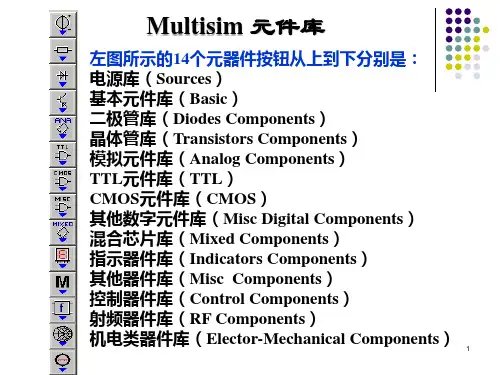
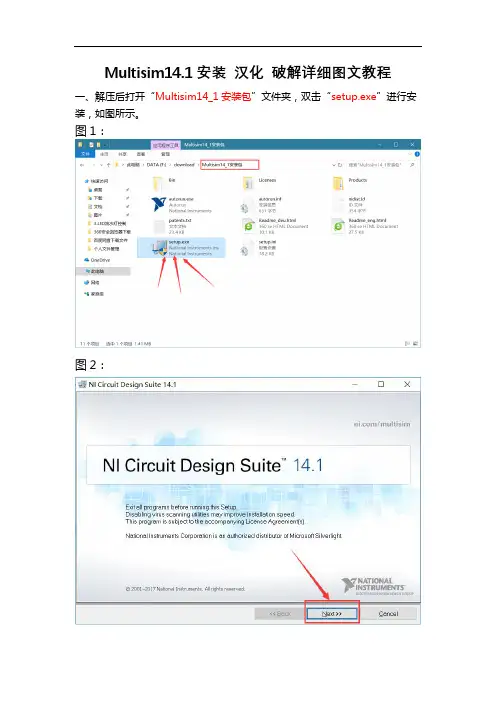
Multisim14.1安装汉化破解详细图文教程一、解压后打开“Multisim14_1安装包”文件夹,双击“setup.exe”进行安装,如图所示。
图1:
图2:
三、在这里我们随便输入信息后,勾上下面第二行“Install this product for evaluation”(不输入序列号)。
然后点击“Next”
四、接下来选择软件安装路径。
可以更改,也可以使用默认,在这里,我使用默认安装路径。
例如:C:\Program Files(x86)\National Instruments\,然后点击“Next”继续。
五、然后选择好需要安装的元件库,继续点击“Next”。
六、然后取消掉用户体验计划的勾。
七、勾选上同意用户协议,继续安装。
八、继续点击“Next”
九、然后就可以看见正在安装进度了。
十、安装完成,点“Restart Later”暂不重启。
接下来是汉化部分和破解破解部分
↓↓
↓↓
↓↓
↓↓
↓↓
1、将汉化补丁“Chinese-simplified”复制到软件目录下的“stringfiles”文件夹,例如目录为;D: \National Instruments\Circuit Design Suite 14.0\stringfiles
2、打开文件夹“Multisim14破解激活工具”下的“NI License Activator
1.2.exe“激活软件,出现如下界面,右键点击选择”Active“,所有框由
灰变绿就可以了,然后可以打开软件尽情使用吧。
教程由TKDCZ编写,到此结束。
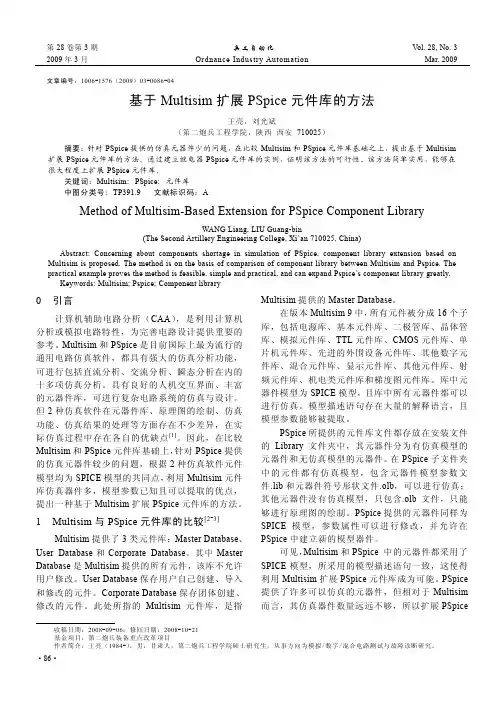
第28卷第3期兵工自动化Vol. 28, No. 3 2009年3月 Ordnance Industry Automation Mar. 2009文章编号:1006-1576(2009)03-0086-04基于Multisim扩展PSpice元件库的方法王亮,刘光斌(第二炮兵工程学院,陕西西安 710025)摘要:针对PSpice提供的仿真元器件少的问题,在比较Multisim和PSpice元件库基础之上,提出基于Multisim 扩展PSpice元件库的方法。
通过建立继电器PSpice元件库的实例,证明该方法的可行性。
该方法简单实用,能够在很大程度上扩展PSpice元件库。
关键词:Multisim;PSpice;元件库中图分类号:TP391.9 文献标识码:AMethod of Multisim-Based Extension for PSpice Component LibraryWANG Liang, LIU Guang-bin(The Second Artillery Engineering College, Xi’an 710025, China)Abstract: Concerning about components shortage in simulation of PSpice, component library extension based on Multisim is proposed. The method is on the basis of comparison of component library between Multisim and Pspice. The practical example proves the method is feasible, simple and practical, and can expand Pspice’s component library greatly.Keywords: Multisim; Pspice; Component library0 引言计算机辅助电路分析(CAA),是利用计算机分析或模拟电路特性,为完善电路设计提供重要的参考。
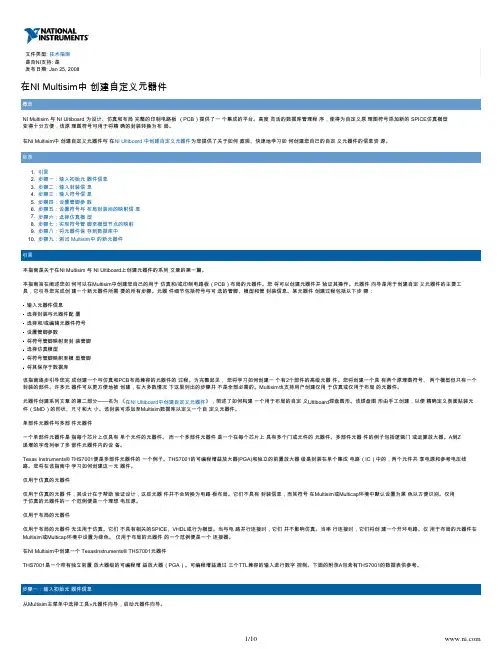
Multisim10元件库的添加Multisim10元件库的添加相信使用Multisim元件的朋友都遇到过这样一个问题:软件的元件库中找不到自己希望的元件。
解决方法之一是自己去下载一个SPICE模型,然后添加到元件库。
下面以乘法器AD633为例,简单说说添加方法。
首先打开AD633制作商的主页www.analog,搜索出AD633产品。
图37 在制造商网站上搜索AD633产品在打开的页面中有关于AD633的资料,选择SPICE Models链接。
图38 选择“SPICE Models”链接选择需要的AD633某一型号的链接。
图39 选择AD633的型号然后在对话框中选择I Accept。
然后页面出现SPICE 模型。
全选,保存到新建TXT 文件。
打开Multisim10软件,在窗口处选择“工具”——“元件向导”。
根据自己需求选择功能,本处选择仅仿真功能。
图40 选择I Accept ”链接图41 打开链接后就是SPICE 模型图42 选择元件向导图43 选择仿真功能根据芯片资料设计单元元件或多单元元件、引脚数目。
图44 选择元件单元选择符号信息。
图45 符号设置填写引脚信息,这部分需要查找相关芯片资料手册。
填写元件名称,并将先前保存在TXT 文本的SPICE 代码复制到对话框中间模型数据处。
填写引脚映射。
保存在用户数据库中,并选择完成。
图46 填写引脚属性图47 添加SPICE 模型代码图48 填写引脚映射图49 保存设置使用时候在用户数据中调出。
图50 使用时调出用AD633与模拟乘法器做测试,模拟乘法器增益设置为0.1,测试电路如下图51 测试电路函数发生器设置如下:仿真结果如下:由示波器可知,AD633与模拟乘法器符合的很好,AD633元件的添加是成功的。
图52 输入信号设置图53 波形比较。
multisim元件使用说明
Multisim是一个流行的电路仿真软件,用户可以通过它来设计和模拟电路。
以下是一些关于如何在Multisim中使用元件的基本说明:
1. 选择元件:在Multisim的元件库中,你可以找到各种类型的元件。
你可以通过点击主界面的“元件”图标来打开元件库。
在元件库中,你可以通过关键词搜索,或者浏览不同的分类来找到你需要的元件。
2. 放置元件:找到你需要的元件后,只需单击该元件,然后将其拖到电路编辑窗口中即可。
你可以通过单击并拖动来旋转或移动元件。
3. 修改元件参数:双击元件,你就可以看到它的属性设置窗口。
在这里,你可以修改元件的各种参数,比如电阻的阻值,电容的容量,电感的匝数等。
4. 连接元件:要将元件连接起来,只需单击并拖动连接线。
你可以在需要拐弯的地方再次单击来改变导线的方向。
要断开导线,只需单击导线的任意一处,然后按“Delete”键即可。
5. 设置电源和接地:要在电路中添加电源,只需单击主界面的“电源”图标,然后将其拖到电路中。
同样地,要添加接地,只需单击“接地”图标并将其拖到电路中。
6. 运行仿真:完成电路设计和元件放置后,你可以通过点击主界面的“仿真”按钮来运行仿真。
仿真结果会显示在主界面的“仿真结果”窗口中。
以上就是在Multisim中使用元件的基本步骤。
对于更高级的使用,比如创建自己的元件模型,或者使用Multisim的强大分析工具,你需要进一步学习Multisim的高级功能。
电子仿真软件“Mumsim8.3.30特殊版”的元件库中把元件分门别类地分成13个类别,每个类别中又有许多种具体的元器件,为便于读者在创建仿真电路时寻找元器件,现将电子仿真软件“Mumsim8.3.30特殊版”元件库和元器件的中文译意整理如下,供读者参考。
电子仿真软件Mumsim8.3.30特殊版的元件工具条如图1所示。
图11.点击“放置信号源”按钮,弹出对话框中的“系列”栏如图2所示。
(1). 选中“电源(POWER_SOURCES)”,其“元件”栏下内容如图3所示:图3(2). 选中“信号电压源(SIGNAL_VOLTAGE_SOURCES)”,其“元件”栏下内容如图4所示:图4(3). 选中“信号电流源(SIGNAL_CURRENT_SOURCES)”,其“元件”栏下内容如图5所示:图5(4). 选中“控制函数块(CONTROL_FUNCTION_BLOCKS)”,其“元件”栏下内容如图6所示:图6(5). 选中“电压控源(CONTROLLED_VOLTAGE_SOURCES)”,其“元件”栏下内容如图7所示:图7(6). 选中“电流控源(CONTROLLED_CURRENT_SOURCES)”,其“元件”栏下内容如图8所示:图82. 点击“放置模拟元件”按钮,弹出对话框中“系列”栏如图9 所示。
图9(1). 选中“模拟虚拟元件(ANALOG_VIRTUAL)”,其“元件”栏中仅有虚拟比较器、三端虚拟运放和五端虚拟运放3个品种可供调用。
(2). 选中“运算放大器(OPAMP)”。
其“元件”栏中包括了国外许多公司提供的多达4243种各种规格运放可供调用。
(3). 选中“诺顿运算放大器(OPAMP_NORTON)”,其“元件”栏中有16种规格诺顿运放可供调用。
(4). 选中“比较器(COMPARATOR)”,其“元件”栏中有341种规格比较器可供调用。
(5). 选中“宽带运放(WIDEBAND_AMPS)”其“元件”栏中有144种规格宽带运放可供调用,宽带运放典型值达100MHz,主要用于视频放大电路。
Multisim14使用multisim12元件库的方法
如题,步骤如下:
1、下载multisim12,multisim14,multisim12库文件。
2、安装multisim14,安装multisim12,安装方法及安装包自己百度
3、打开multisim12,导入multisim12库文件。
工具----数据库----数据库管理器
---导入-----选择下载好的数据库,按照提示操作。
4、导入成功后,打开数据库管理器(打开顺序:工具----数据库---数据库管理器),
点击右下角的关于,查找已导入数据库的存放位置。
如导入到用户数据,则复制用户数据库地址,如下图,我的存放地址为:C:\Users\Administrator\AppData\Roaming\National Instruments\Circuit Design Suite\12.0\database
5、打开数据库存放位置,可看到当前数据库,usr文件为数据库文件。
6、关闭multisim12,运行multisim14,执行工具----数据库----转换数据库---选择
v12→v14-----选择源数据库名称
7、打开到multisim12中usr库文件存放位置,即第四步所示地址,右下角选择
所有文件,这是可看到第三步导入的库文件存放文件,选择该文件,点击打开,点击开始,选择自动重命名或覆盖、忽略,点击确定。
8、等待导入结束后,即可使用。
该方法可用于其他版本数据库导入,如multisim10数据库导入multisim12或14等。
另外,也可以下载别人转换好的数据库文件,但是是否可行,有待验证。